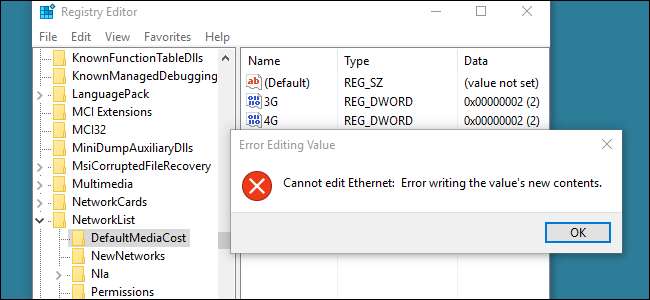
Sok jó dologról beszélünk itt a How-To Geek-en, amelyet a Windows Registry szerkesztésével tehet meg. Időnként mégis belép egy olyan rendszerleíró kulcsba vagy értékbe, amelynek szerkesztésére nincs engedélye. Amikor megpróbálja, megjelenik egy hibaüzenet: „Nem lehet szerkeszteni _____: Hiba az érték új tartalmának megírásakor.” Szerencsére, a Windows fájlrendszerhez hasonlóan, a Rendszerleíró adatbázis olyan eszközöket kínál, amelyek lehetővé teszik a kulcsok tulajdonjogának megszerkesztését és szerkesztését. Így teheti meg.
A Rendszerleíróadatbázis-szerkesztő hatékony eszköz, és annak visszaélése instabillá, sőt működésképtelenné teheti a rendszerét. Tehát van oka annak, hogy ezek a beállításkulcsok némelyike védve van. A védett kulcs szerkesztése néha megzavarhatja a Windows rendszert vagy az alkalmazást, amelyhez a kulcs kapcsolódik. Soha nem mutatunk olyan feltörésekre, amelyeket még nem teszteltünk volna magunkon, de mégis érdemes óvatosnak lenni. Ha még soha nem dolgozott a Nyilvántartóval, fontolja meg a következő olvasását hogyan használjuk a Beállításszerkesztőt mielőtt nekilátna. És határozottan készítsen biztonsági másolatot a Nyilvántartásról (és a számítógéped !) módosítások előtt.
ÖSSZEFÜGGŐ: Megtanulják használni a Rendszerleíróadat-szerkesztőt, mint egy profi
A Beállításszerkesztőben kattintson a jobb gombbal arra a kulcsra, amelyet nem tud szerkeszteni (vagy arra a kulcsra, amely tartalmazza a nem szerkeszthető értéket), majd válassza a helyi menü „Engedélyek” elemét.

A megjelenő Engedélyek ablakban kattintson a „Speciális” gombra.
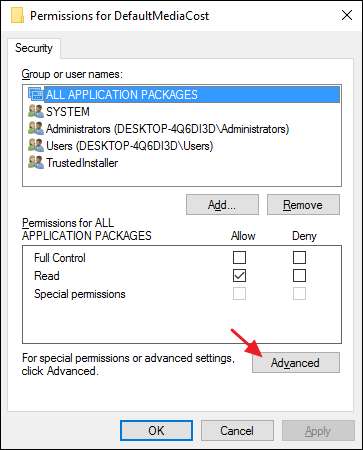
Ezután átveszi a rendszerleíró kulcs tulajdonjogát. A „Speciális biztonsági beállítások” ablakban a felsorolt Tulajdonos mellett kattintson a „Módosítás” linkre.
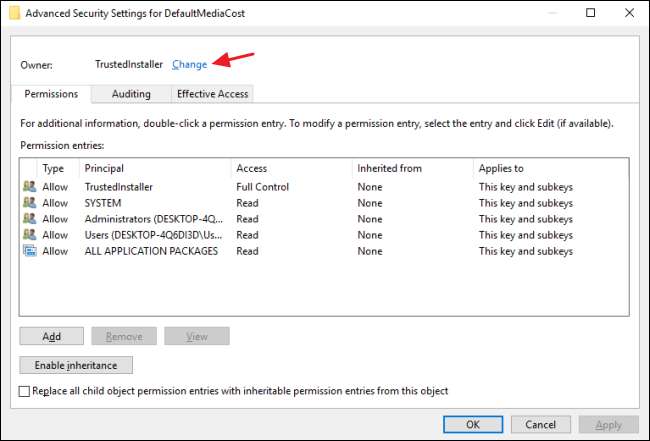
A „Felhasználó vagy csoport kiválasztása” ablakban az „Adja meg a kiválasztandó objektum nevét” mezőbe írja be a Windows felhasználói fiókjának nevét (vagy az e-mail címét, ha rendelkezik Microsoft-fiókkal), majd kattintson a „Nevek ellenőrzése” gombra. gombra a fiók nevének érvényesítéséhez. Ha ez megtörtént, kattintson az OK gombra a „Felhasználó vagy csoport kiválasztása” ablak bezárásához, majd kattintson ismét az OK gombra a „Speciális biztonsági beállítások” ablak bezárásához.
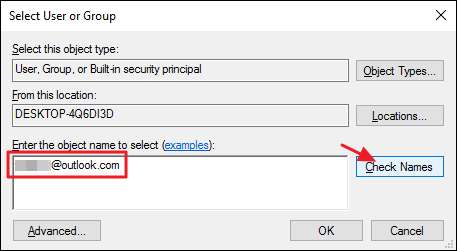
A normál Engedélyek ablakban válassza ki a Felhasználók csoportot, majd jelölje be az „Engedélyezés” jelölőnégyzetet a „Teljes vezérlés” engedély mellett. Ha szeretné, akkor csak a felhasználói csoportnak adhat teljes engedélyeket a Felhasználói csoport helyett. Ehhez kattintson a Hozzáadás gombra, hajtsa végre a felhasználói fiók hozzáadását a listához, majd adja meg ennek a fióknak a Teljes vezérlés engedélyt. Bármelyik módszert is választja, kattintson az OK gombra, ha végzett, hogy visszatérjen a Beállításszerkesztőhöz.
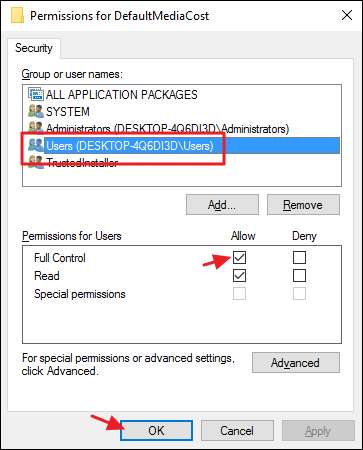
Vissza a Rendszerleíróadatbázis-szerkesztőbe, most képesnek kell lennie arra, hogy módosítsa a kulcsot, amelynek tulajdonjogát átvette, és teljes jogosultságot adott magának a szerkesztésre. Valószínűleg nem futtat olyan gyakran védett kulcsokat, amikor gyakran szerkeszti a rendszerleíró adatbázist. Magunkkal ritkán találkozunk velük. Ennek ellenére jó tudni, hogyan lehet megkerülni ezt a védelmet, amikor arra szükség van.







